Поправка: PS5 не се показва / разпознава 120 hz на монитора
разни / / June 03, 2022
По-забавно е да играете играта при 120 кадъра в секунда, отколкото при 60 кадъра в секунда. Но срещате ли се проблем, при който PS5 не се показва или не разпознава 120 hz на вашия монитор? Проблемът обикновено възниква, когато играете играта на 60Hz и я свържете с монитор с 120Hz. Не се притеснявайте, тъй като ето няколко съвета за отстраняване на неизправности, за да коригирате същото.
PS5 е конзола за видеоигри, разработена и продавана от Sony Interactive Entertainment. Обявено е през 2019 г. Има няколко игри като Call of Duty: Black Ops Cold War, Aragami 2, Dir5, Infestor, Devil May cry 5 и др., които могат да се играят на 120hz на PS5. Но има проблем с PS5, при който не показва/разпознава 120hz дисплеи. Този проблем се случва с много играчи по целия свят.

Съдържание на страницата
-
Поправка: PS5 не показва разпознаване на 120Hz на монитора
- Метод 1: Задайте вашия PS5 в режим на производителност
- Метод 2: Превключете към HDMI 2.0
- Метод 3: Използвайте HDMI конвертор или DisplayPort адаптер
- Метод 4: Проверете настройките за вход на дисплея
- Заключение
Поправка: PS5 не показва разпознаване на 120Hz на монитора
В тази статия нека се опитаме да разрешим този проблем, като приложим няколко прости трика. Трябва да използвате монитор, който поддържа 120 hz честота на опресняване. В противен случай е очевидно, че няма да можете да получите 120 кадъра в секунда. Така че, без повече приказки, нека се потопим!
Метод 1: Задайте вашия PS5 в режим на производителност
Ако искате да играете игри на 120Hz, тогава трябва да промените вашия PS5 в режим на производителност. Това е така, защото сега PS5 ще бъде напълно функционален и може да използва достатъчно ресурси за стартиране на игри със 120 кадъра в секунда вместо 60 кадъра в секунда.
Стъпки за промяна на вашия PS5 в режим на производителност:
Реклами
Включете своя PS5 и от началния екран на PS5 щракнете върху настройки.

Сега превъртете надолу до Запазени данни и настройки за игра/приложение.
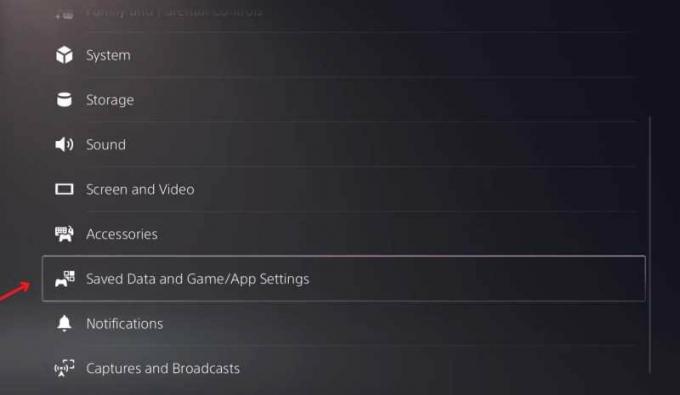
Реклами
Кликнете върху Предварителни настройки на играта.

Сега, Под Режим на производителност и режим на разделителна способност, задайте го на Режим на производителност.
Реклами
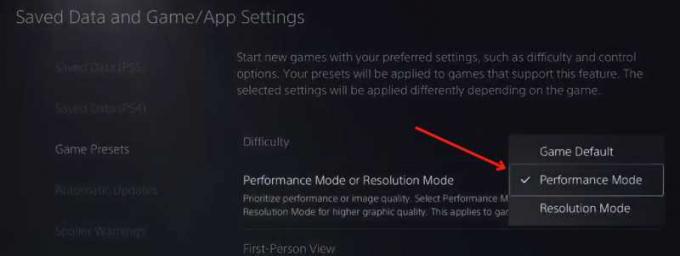
Сега, както можете да видите на екранната снимка по-долу, настройките за видео изход са 1080p 60hz. Но след зареждане на игра, която поддържа 120hz, тя ще се промени на 1080p 120hz.
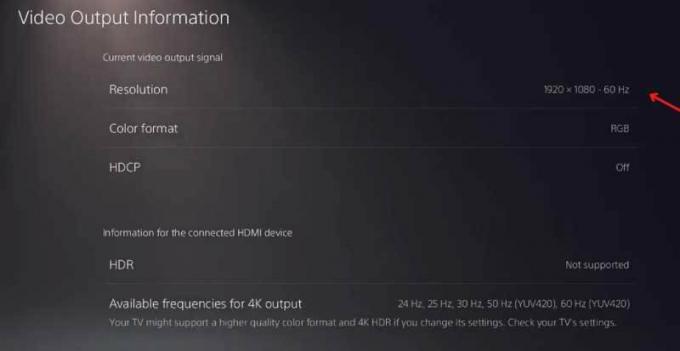
Да отворим Fortnite, да променим настройките на играта на 120 кадъра в секунда и да видим дали магията ще се случи. Това ще работи, защото Fortnite поддържа 120 кадъра в секунда.
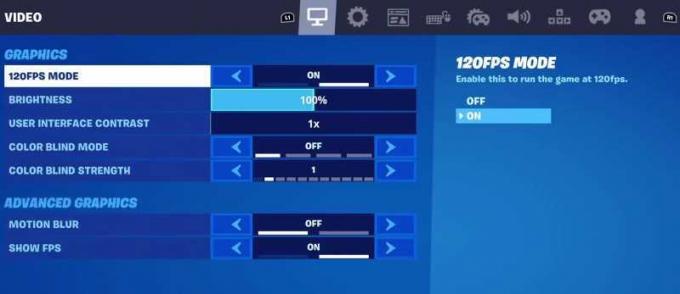
Променете настройките на играта и я задайте на 120 кадъра в секунда.
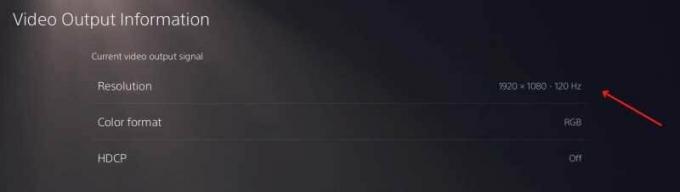
Както можете да видите сега, настройките за видео изход са променени на 1080p 120Hz.
Метод 2: Превключете към HDMI 2.0
Напоследък много потребители забелязаха, че HDMI 1.4 не може да постигне 120 кадъра в секунда, а сега имате нужда от поне HDMI 2.0, за да получите 120 кадъра в секунда. Ако искате да работите със 120 кадъра в секунда при 4k, ще ви трябва HDMI 2.1, но ако ще работите на 120 hz при 1080p, тогава HDMI 2.0 ще свърши работата.
Метод 3: Използвайте HDMI конвертор или DisplayPort адаптер
Ако използвате монитор с HDMI 2.0 порт
Първо, започнете с проверка на мониторите си, за да сте сигурни, че можете да получите 120HZ.
След това на вашата PS5 конзола отидете на Настройки → Система → HDMI.
Сега, Деактивирайте HDCP. След изключване на HDCP ще се покаже съобщение, което казва: „определени медийни приложения ще спрат да работят“. Но можете да активирате HDCP отново, когато не използвате 120Hz или не играете 120Hz игри.

Сега навигирайте до Екран и видео. Нагласи Резолюция до 1080p.

Отидете на Запазени данни и настройки за игра/приложениеи под Предварителни настройки на играта включете Режим на производителност както направихме в метод 2.
Трябва да свържете HDMI емулатора към вашия монитор или PS5 конзола. Вземете HDMI кабела с вашия PS5 и го включете в емулатора. Другият край на кабела трябва да бъде включен в монитора или вашата конзола Sony PS5.
Сега трябва да проверите дали вашата резолюция все още е настроена на 1080p.

И накрая, можете да стартирате всяка игра, която харесвате, и да започнете да играете на 120Hz. Ако използвате монитор, който може да достигне изключително 60Hz+ чрез DisplayPort
Първо отворете настройките от началния екран на вашия PS5, изберете Система и след това HDMI.
Изключете Активирайте HDCP опция.

След това навигирайте до Екран и видео. Задайте разделителната способност на 1080p.

Отидете на Запазени данни и настройки за игра/приложение, и активирайте Режим на производителност както направихме в метод 2.
Сега включете HDMI емулатора във вашата PS5 конзола.

Вземете HDMI края на адаптера и го включете в емулатора.
Свържете края на DisplayPort на адаптера към вашия монитор.
И накрая, проверете дали вашата разделителна способност е все още стабилна при 1080p.

Стартирайте всяка игра, която харесвате и играйте.
Само защото свързвате своя PS5 с монитора си със 120 кадъра в секунда, не означава, че вашият дисплей ще го поддържа веднага. Необходими са няколко настройки, за да конфигурирате новите настройки на fps. Освен това, ако горните методи не работят за вас, най-вероятно вашият дисплей не поддържа 120 кадъра в секунда. Моля, свържете се с вашия търговец на уреди и го проверете.
Метод 4: Проверете настройките за вход на дисплея
Много дисплеи идват с капацитет от 120 Hz, но те са заключени при 60 Hz по подразбиране фабричните настройки. Ако мониторът ви също е ограничен до 60 hz, то без значение колко настройки промените на вашия PS5, дисплеят няма да показва 120 hz.
За да коригирате това, отворете менюто за конфигурация на дисплея.
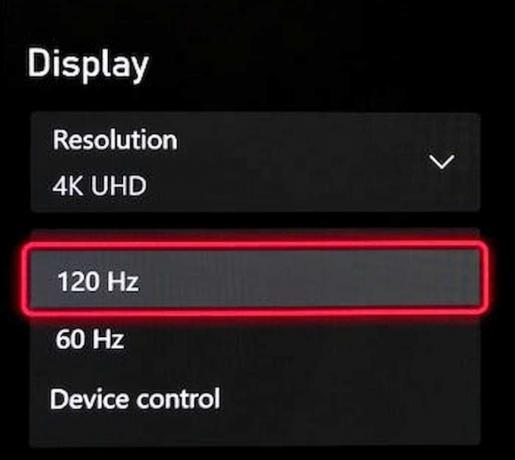
Отидете на настройките на дисплея и променете честотата на опресняване на 120 hz.
Заключение
Това са няколко прости метода, с които можете да поправите PS5 не показва или разпознава 120hz на монитора проблем бързо. Ако имате някакви други съмнения относно статията, моля, коментирайте и ни уведомете дали някой от методите е работил за вас. Не забравяйте, че всички игри не поддържат 120 кадъра в секунда и само няколко игри поддържат 120 кадъра в секунда и само тези игри могат да се играят на 120 кадъра в секунда.



